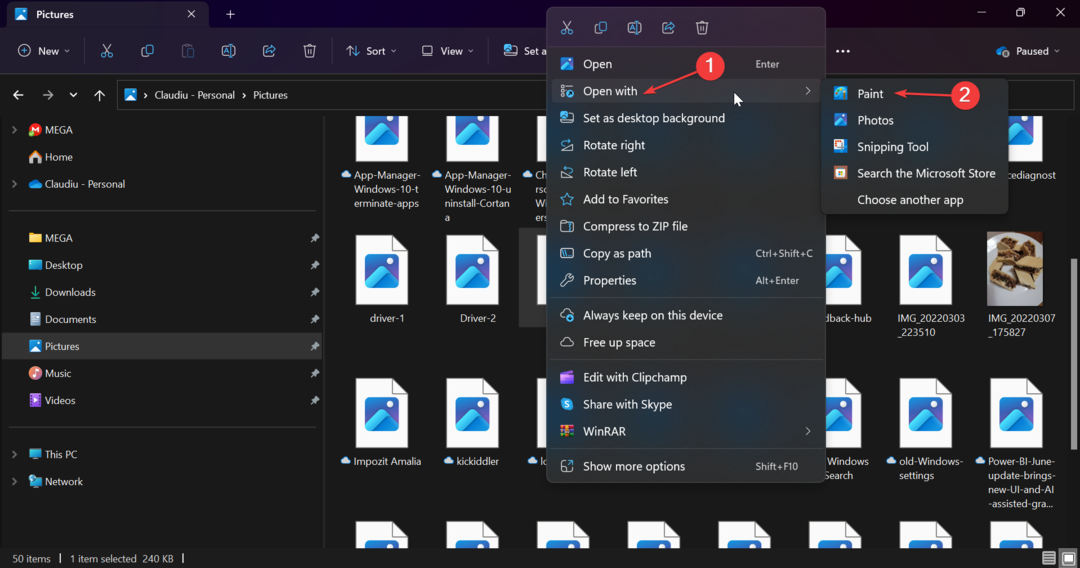Het resetten van Windows Update-componenten zou het moeten repareren.
- De 0x8007001d-fout is niet beperkt tot Windows-updates. Sommige gebruikers hebben gemeld dat ze deze fout tegenkwamen tijdens een poging om Microsoft Office te activeren.
- Het uitschakelen van de Windows-firewall en antivirusprogramma's kan helpen het probleem op te lossen, omdat bekend is dat ze belangrijke Windows-updates blokkeren.
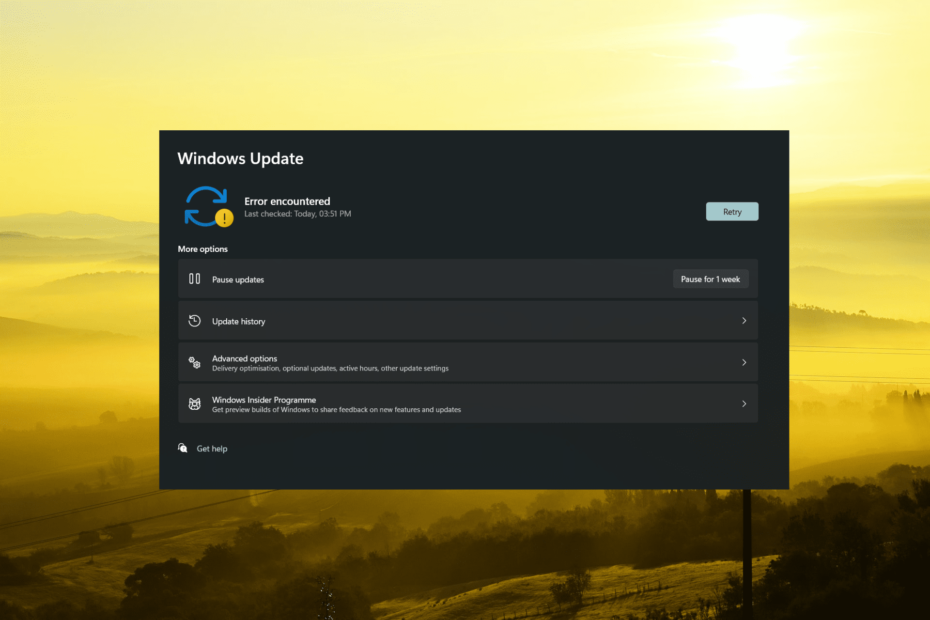
XINSTALLEREN DOOR OP HET DOWNLOADBESTAND TE KLIKKEN
- Download Fortect en installeer het op uw pc.
- Start het scanproces van de tool om te zoeken naar corrupte bestanden die de oorzaak van de problemen zijn.
- Klik met de rechtermuisknop op Start reparatie om beveiligings- en prestatieproblemen met uw computer op te lossen.
- Fortect is gedownload door 0 lezers deze maand.
Foutcode 0x8007001d is een Windows Update-fout die kan optreden bij het updaten of Windows upgraden. Het geeft meestal aan dat er een bestand of instelling is die de Windows Update-service niet kan openen of wijzigen, waardoor de update mogelijk niet correct kan worden geïnstalleerd.
Gebruikers hebben ook gemeld dat ze fout 0x8007001d tegenkwamen wanneer probeert Microsoft Office te activeren of andere applicaties die na aankoop moeten worden geactiveerd.
De foutcode 0x8007001d kan verschillende oorzaken hebben. Probeer de volgende oplossingen om de fout op te lossen.
Wat is foutcode 0x8007001d?
Foutcode 0x8007001d geeft meestal een probleem met het updaten van Windows. Er zijn verschillende mogelijke oorzaken van deze fout, waaronder:
- Corrupte systeembestanden: Als een of meer van uw systeembestanden zijn beschadigd, kunt u deze fout tegenkomen wanneer u probeert uw besturingssysteem bij te werken.
- Verouderde stuurprogramma's: Als uw stuurprogramma's verouderd zijn of niet compatibel zijn met uw systeem, kunt u deze fout tegenkomen wanneer u probeert uw besturingssysteem bij te werken.
- Malware-infectie: Als uw systeem is geïnfecteerd met malware, kan dit uw updates verstoren en deze fout veroorzaken.
- Onvoldoende schijfruimte: Als je dat doet niet genoeg vrije schijfruimte hebben op uw systeem, kunt u deze fout tegenkomen wanneer u probeert uw besturingssysteem bij te werken.
- Defect RAM-geheugen: Als u een defect RAM-geheugen heeft, kan dit problemen met uw systeem veroorzaken en updates verstoren.
Hoe los ik Windows 11-updatefout 0x8007001d op?
Expert-tip:
GESPONSORD
Sommige pc-problemen zijn moeilijk aan te pakken, vooral als het gaat om ontbrekende of beschadigde systeembestanden en opslagplaatsen van uw Windows.
Zorg ervoor dat u een speciale tool gebruikt, zoals Fortect, die uw kapotte bestanden scant en vervangt door hun nieuwe versies uit de repository.
Probeer de volgende vereiste stappen om deze fout op te lossen voordat u complexere oplossingen probeert:
- Start je computer opnieuw op: Een simpele herstart kan het probleem soms oplossen.
- Controleer je internetverbinding: Voordat u probeert Windows bij te werken, moet u ervoor zorgen dat u een betrouwbare en stabiele internetverbinding hebt.
- Schakel firewall en antivirus uit: In sommige gevallen helpt het uitschakelen van de Windows Firewall en het antivirusprogramma.
1. Voer de probleemoplosser voor Windows Update uit
- druk op ramen + I om Windows te openen Instellingen app.
- Selecteer Systeem scrol in het linkerdeelvenster naar beneden en klik op het Problemen oplossen tegel in het rechterdeelvenster.
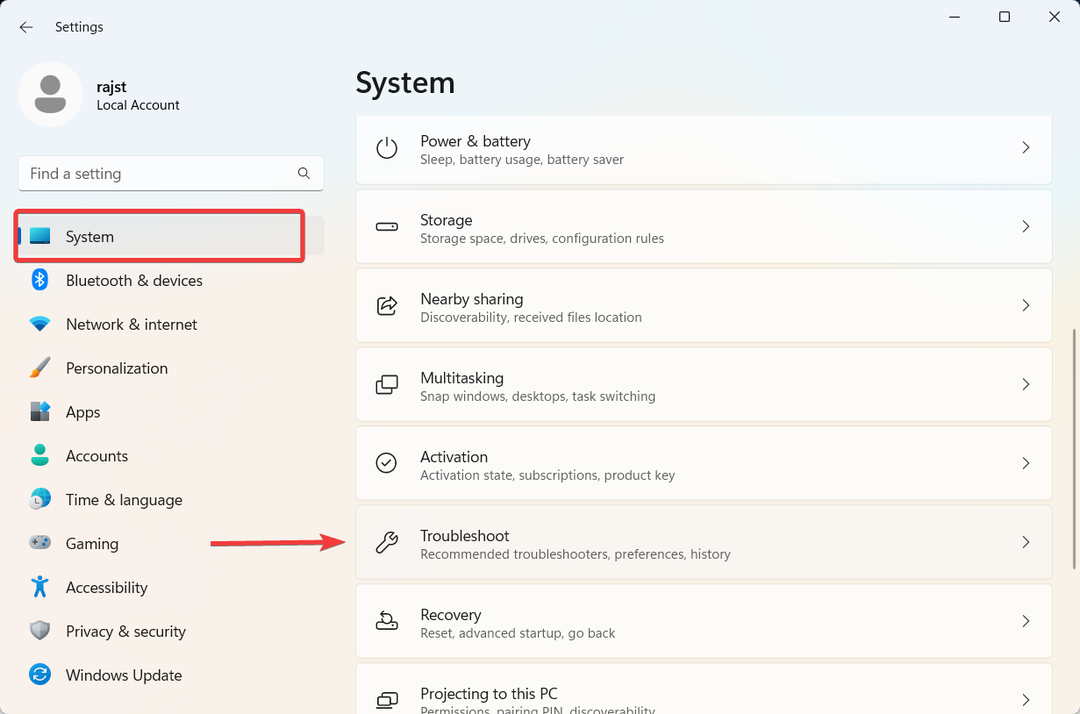
- Op de Problemen oplossen instellingenpagina, klik op Andere probleemoplossers.
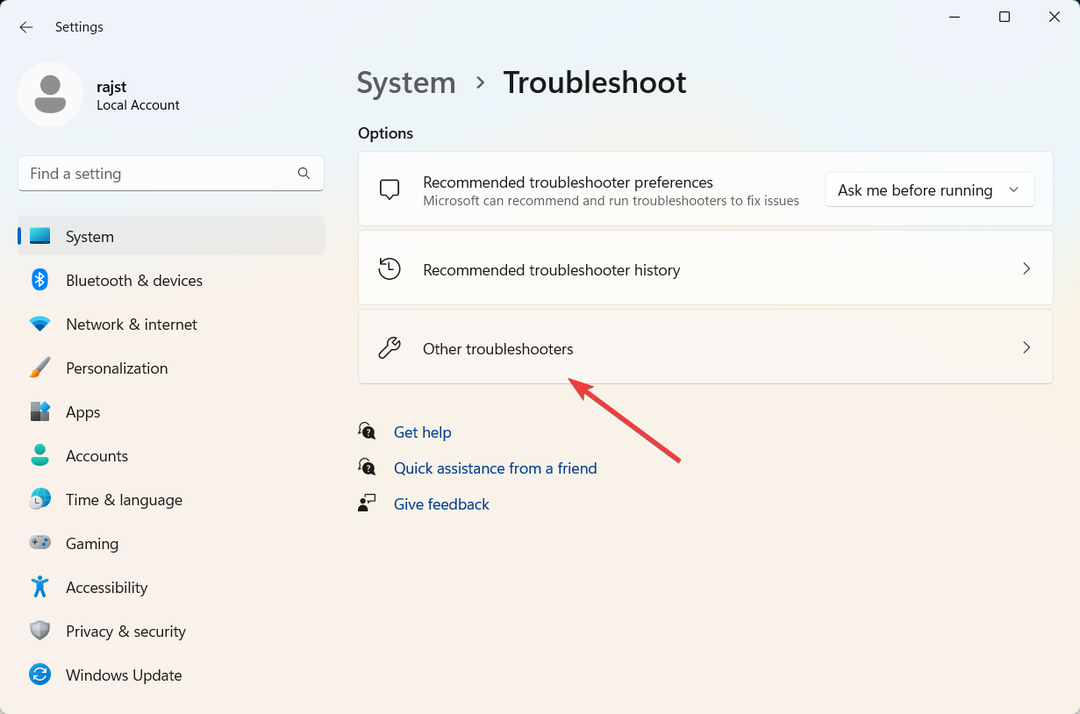
- Klik nu op de Loop knop naast Windows Update.
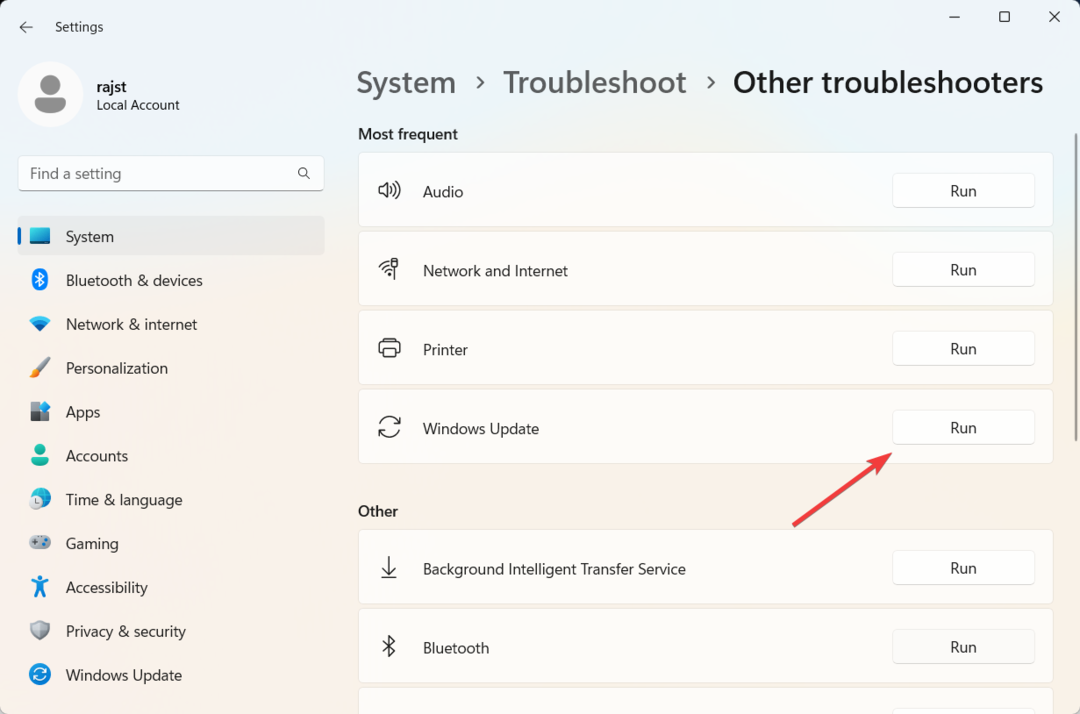
- Volg de instructies op het scherm om het probleemoplossingsproces te voltooien.
- Sluit de probleemoplosser en start de computer opnieuw op.
De probleemoplosser detecteert automatisch alle gevonden problemen en lost deze op. Als het het probleem niet kan oplossen, krijgt u suggesties om het handmatig op te lossen.
2. Voer SFC- en DISM-scan uit
- druk op ramen + R om de te openen Loop dialoogvenster, typ cmd, houd de Ctrl + Verschuiving toets en klik OK rennen Opdrachtprompt als beheerder.

- Klik Ja op de Gebruikersaccountbeheer (UAC) snel venster.
- Typ de volgende opdracht in het opdrachtpromptvenster en druk op Binnenkomen:
sfc / scannen
- Nadat de SFC-tool klaar is met scannen, gaat u verder met het uitvoeren van de DISM-tool. Typ de volgende opdrachten in en druk op Binnenkomen na elke:
DISM /Online /Cleanup-Image /ScanHealthDISM /Online /Cleanup-Image /RestoreHealth
- Nadat u de SFC- en DISM-tools hebt uitgevoerd, start u uw pc opnieuw op en kijkt u of de 0x8007001d-fout is verdwenen.
- Igdkmd64.sys: deze BSoD repareren op Windows 11
- 0xc00002e3 BSoD-foutcode: hoe dit te verhelpen
- Ksecdd.sys BSoD-fout: 4 manieren om het te repareren
- UnrealCEFSubProcess: wat is het en hoe de hoge CPU te repareren
3. Reset Windows-updatecomponenten
- druk op ramen + R om de te openen Loop dialoogvenster, typ cmd, en raak de Ctrl + Verschuiving + Binnenkomen.

- Klik Ja in de prompt Gebruikersaccountbeheer.
- Voer in de opdrachtprompt de volgende opdrachten in en Binnenkomen na elke regel:
netto stopbitsnet stop wuauservnet stop-appsvcnet stop cryptsvcDel "%ALLUSERSPROFILE%\Application Data\Microsoft\Network\Downloader\*.*"rmdir %systemroot%\SoftwareDistribution /S /Qrmdir %systemroot%\system32\catroot2 /S /Qsc.exe sdset-bits D:(A;; CCLCSWRPWPDTLOCRRCSY)(A;; CCDCLCSWRPWPDTLOCRSDRCWDWOBA)(A;; CCLCSWLOCRRCAU)(A;; CCLCSWRPWPDTLOCRRCPU)sc.exe sdset wuauserv D:(A;; CCLCSWRPWPDTLOCRRCSY)(A;; CCDCLCSWRPWPDTLOCRSDRCWDWOBA)(A;; CCLCSWLOCRRCAU)(A;; CCLCSWRPWPDTLOCRRCPU)cd /d %windir%\system32regsvr32.exe /s atl.dllregsvr32.exe /s urlmon.dllregsvr32.exe /s mshtml.dllregsvr32.exe /s shdocvw.dllregsvr32.exe /s browseui.dllregsvr32.exe /s jscript.dllregsvr32.exe /s vbscript.dllregsvr32.exe /s scrrun.dllregsvr32.exe /s wuaueng1.dllregsvr32.exe /s wups.dllregsvr32.exe /s wups2.dllregsvr32.exe /s wuweb.dllregsvr32.exe /s wucltux.dllregsvr32.exe /s muweb.dllregsvr32.exe /s wuwebv.dllnetsh winsock-resetnetsh winsock-resetproxynetto startbitsnet start wuauservnet start appsvcnet start cryptsvc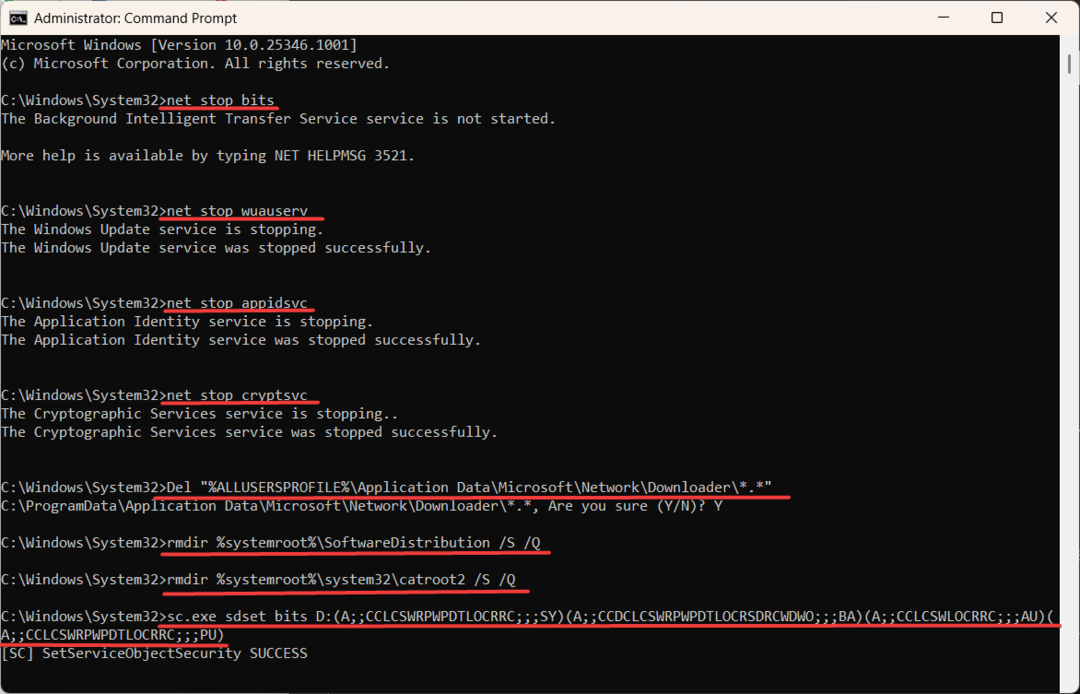
- Start uw computer opnieuw op en controleer of de 0x8007001d-fout is opgelost.
4. Windows-update handmatig installeren
- Ga naar de Microsoft Update-catalogus website
- Typ het KB-nummer van de update die u wilt installeren in het tekstveld en klik Zoekopdracht.
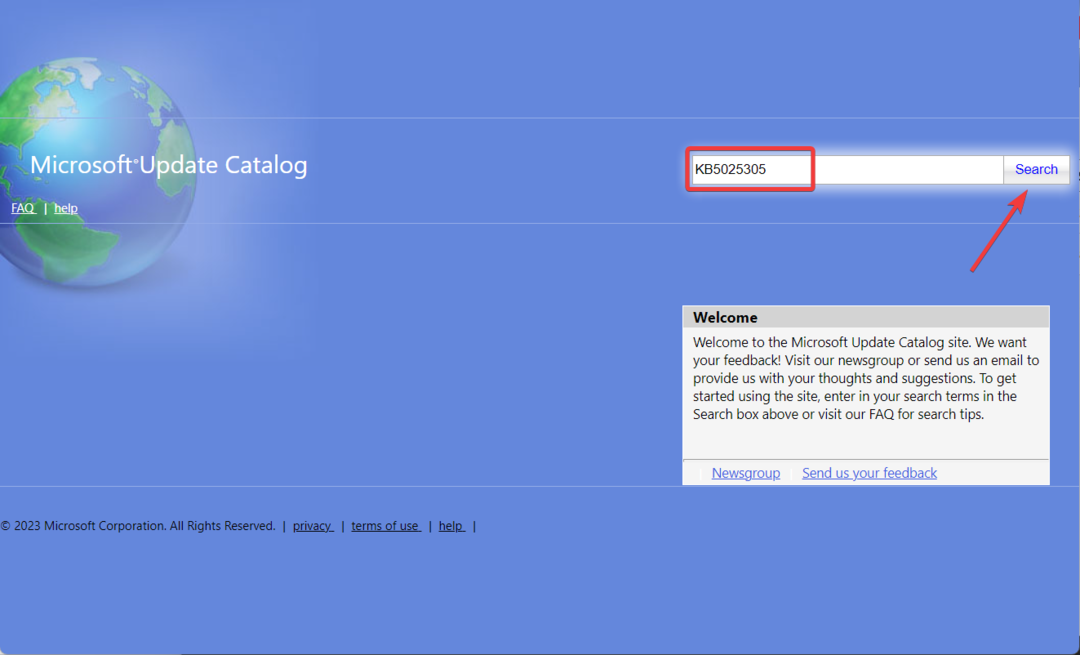
- Klik op Downloaden naast de update die u wilt installeren.
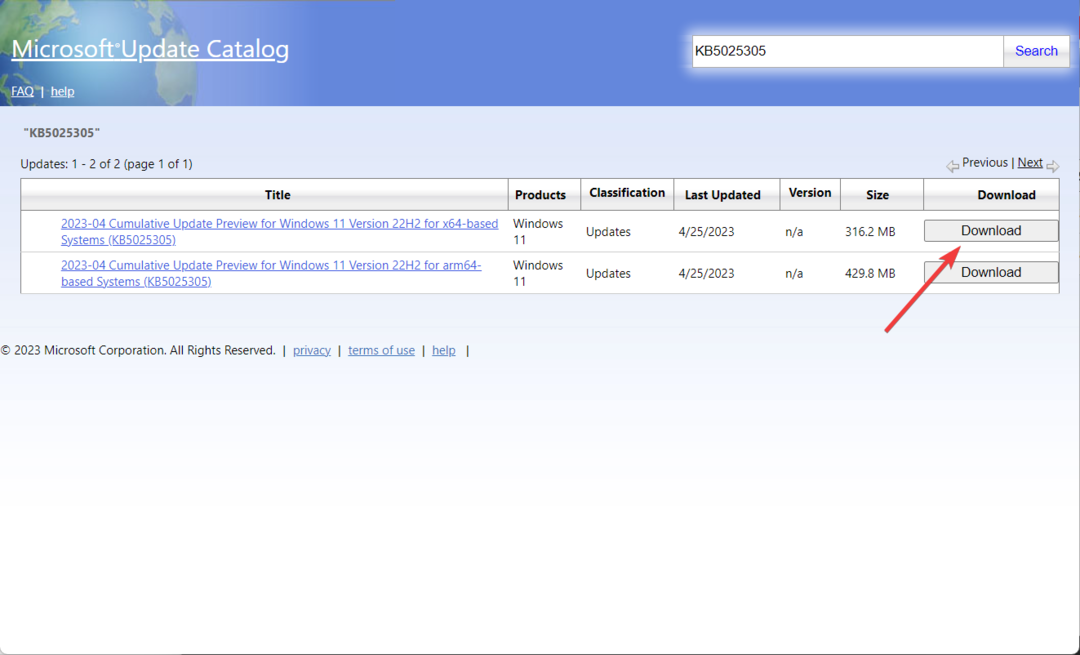
- Klik in het pop-upvenster op de downloadlink.

- Dubbelklik op het gedownloade bestand om het installatieproces te starten.
- Volg de instructies op het scherm om de installatie te voltooien.
Als u een Windows 11-gebruiker bent, ontdek dan de beste beveiligingsinstellingen voor een veiligere Windows-ervaring.
Als u nog vragen of suggesties heeft, kunt u deze achterlaten in het opmerkingengedeelte.
Nog steeds problemen?
GESPONSORD
Als de bovenstaande suggesties uw probleem niet hebben opgelost, kan uw computer ernstigere Windows-problemen ondervinden. We raden aan om een alles-in-één oplossing te kiezen zoals Fortect om problemen efficiënt op te lossen. Klik na de installatie gewoon op de Bekijken&Herstellen knop en druk vervolgens op Start reparatie.